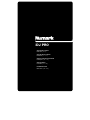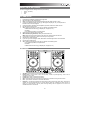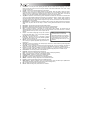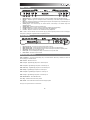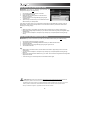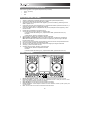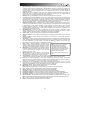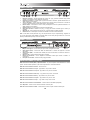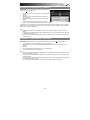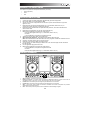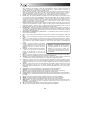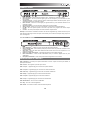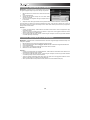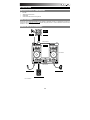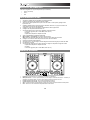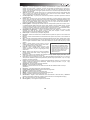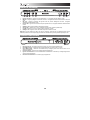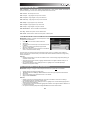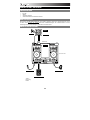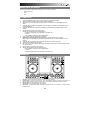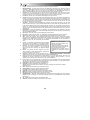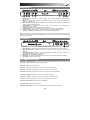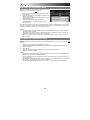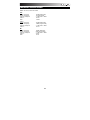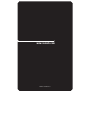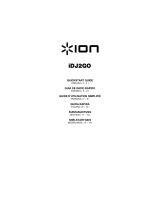Numark iDJ Pro Manuale del proprietario
- Categoria
- Amplificatore per strumenti musicali
- Tipo
- Manuale del proprietario
Questo manuale è adatto anche per
La pagina si sta caricando...
La pagina si sta caricando...
La pagina si sta caricando...
La pagina si sta caricando...
La pagina si sta caricando...
La pagina si sta caricando...
La pagina si sta caricando...
La pagina si sta caricando...
La pagina si sta caricando...
La pagina si sta caricando...
La pagina si sta caricando...
La pagina si sta caricando...
La pagina si sta caricando...
La pagina si sta caricando...
La pagina si sta caricando...
La pagina si sta caricando...

17
GUIDA RAPIDA
CONTENUTI DELLA CONFEZIONE
• iDJ PRO
• Adattatore di alimentazione
• Guida rapida
• Libretto di istruzioni di sicurezza e garanzia
REGISTRAZIONE
Recarsi alla pagina http://www.numark.com per registrare il dispositivo iDJ PRO. La registrazione del prodotto ci
consente di tenervi aggiornati con tutti gli ultimissimi sviluppi del prodotto e di offrirvi assistenza tecnica di livello
mondiale, in caso di eventuali problemi.
SCHEMA DEI COLLEGAMENTI
CUFFIE*
AMP*
ALIMENTAZI
ONE
LETTORE CD*
MICROFONO*
iPad®*
* non in dotazione
Vista anteriore
Vista posteriore
Vista dall'alto
ALTOPARLAN
TI
DOMESTICI*

18
DISPOSITIVI iOS COMPATIBILI
L'iDJ PRO è compatibile con i seguenti dispositivi iOS (non in dotazione):
• iPad (3
ª
generazione)
• iPad 2
• iPad
CONFIGURAZIONE iDJ PRO
1. Acquistare e installare djay di Algoriddim per iPad dall'App Store.
2. Collocare l'iDJ PRO su una superficie uniforme e stabile.
3. Assicurarsi che tutti i dispositivi siano spenti e che tutti i fader e le manopole di guadagno siano
impostati su zero.
4. Collegare qualsiasi ulteriore fonte audio (ad es. lettori MP3, lettori CD, ecc.) oppure microfoni così
come indicato nello schema dei collegamenti.
5. Collegare le uscite stereo ad amplificatori, mangianastri e/o altre sorgenti audio.
6. Collegare tutti i dispositivi all'alimentazione CA.
7. Al momento dell'accensione, accendere i dispositivi nel seguente ordine:
• Fonti audio aggiuntive (ad es. lettori MP3, lettori CD, ecc.)
• iDJ PRO
• Amplificatori, altoparlanti o dispositivi di uscita
8. Aprire lo sportello del dock dell'iPad sull'iDJ PRO.
9. iPad 2 e iPad (3
3ª
generazione): Far scorrere l'iPad nel dock.
iPad: Rimuovere le fascette dai lati del dock, quindi far scorrere l'iPad nel dock stesso.
10. Collegare il connettore del dock alla porta del connettore del dock sull'iPad.
11. Chiudere lo sportello del dock dell'iPad.
12. Se si dispone di un cavo Kensington, fissarlo all'apposito lucchetto Kensington per fissare l'iDJ PRO.
13. Lanciate il djay e iniziate!
14. Al momento dello spegnimento, invertire l'operazione e spegnere i dispositivi nel seguente ordine:
• Amplificatori, altoparlanti o dispositivi di uscita
• iDJ PRO
• Fonti audio aggiuntive (ad es. lettori MP3, lettori CD, ecc.)
PANNELLO SUPERIORE
1. Dock iPad – Connettore dock per il collegamento con iPad (non in dotazione).
2. Manopola Browser – Premere questa manopola per far comparire la libreria delle canzoni. Ruotarla per
passare da una canzone all'altra. Premere "Load" (carica) per dirigere le canzoni a un deck.
3. Load Deck A (carica su deck A) – Carica la traccia selezionata sul Deck A.
4. Load Deck B (carica su Deck B) – Carica la traccia selezionata sul Deck B.
5. Shift – Consente di attiavre comandi alternativi quando viene premuto contemporaneamente ad altri pulsanti.
6. View – Passa tra le varie visualizzazioni disponibili all'interno del software.
1
2
35
6
7
8
89
9
10
17 18 19
30 29 28 30 29 28
31
20 21 22
23
24
25
23
24
25
20 21 22
17 18 19
11
26
27
32 32
26
12
13
33
14 15
16
14 15
13
12
16
11
10 10 10 10 10
7
4

19
7. Play/Pause – Avvia la riproduzione e la interrompe momentaneamente se premuto una seconda volta.
Quando viene premuto Shift + Play/Pause, la traccia verrà riprodotta momentaneamente in senso inverso.
Quando viene rilasciata la pressione del tasto Play, la traccia tornerà ad essere riprodotta nella direzione
normale. Il tasto Play inizierà a lampeggiare quando mancheranno 30 secondi della riproduzione della traccia
sul deck ad essa associato.
8. Tasto Cue –Se non viene impostato alcun punto cue, la pressione del tasto forzerà il riavvio dall'inizio della
traccia. Premere il tasto “CUE SET” per impostare un nuovo punto cue: il tasto “CUE” si illumina. Premere
“CUE” per riprodurre la musica da questo nuovo punto cue.
9. Cue set (Imposta Cue) – Imposta il punto cue durante la riproduzione o quando la riproduzione è interrotta
momentaneamente.
10. Hot Cue 1,2,3 – Imposta un punto Hot Cue durante la riproduzione o in pausa. Questi sono simili ai normali
punti cue, eccetti per il fatto che quando i tasti vengono premuti, l'apparecchio salterà istantaneamente al punto
definito e inizierà la riproduzione. Quando il tasto viene premuto nuovamente, la riproduzione riprenderà dal
punto Hot Cue stabilito. Quando vengono premuti Shift + Hot Cue, il punto Hot Cue verrà cancellato. Il
pulsante si accende quando è stato impostato un punto cue.
11. Rotella Jog Wheel – Rotellacapacitiva sensibile al tatto che manipola l'audio quando viene toccata e mossa..
La modalità applicata stabilirà quale effetto avrà la rotella. Quando è attiva la modalità "Scratch", la rotella
consente agli utenti di afferrare e muovere l'audio lentamente durante la riproduzione. In modalità "Search",
toccando e muovendo la rotella si forza un movimento rapido in tutta la canzone. La parte esterna della rotella,
non sensibile al tatto, agisce come bend del pitch durante la riproduzione di una canzone.
12. Scratch/Search (scratch/cerca) – Controlla il comportamento dei piatti. Quando non è attivo, il piatto
funzionerà come bend del pitch. Quando è attivo, il piatto potrà accogliere lo scratch. Premendo
Shift+Scratch/Search si entra in Modalità di ricerca (SEARCH).
13. Fader del pitch – Controlla il tempo (velocità) dei singoli deck.
14. Pitch Down – Riduce momentaneamente la velocità della traccia quando viene premuto e viene mantenuta la
pressione.
15. Pitch Up – Aumenta momentaneamente la velocità della traccia quando viene premuto e viene mantenuta la
pressione.
16. Sync – Controlla il comportamento della sincronizzazione del BPM di entrambi i deck. Quando attivato, il deck
selezionato regolerà automaticamente il tempo/la velocità della traccia allo stesso BPM impostato sull'altro
deck. Per regolare manualmente il BPM e uscire dalla modalità Sync, spostare il fader del pitch per il deck
specifico.
17. Loop in – Imposta l'inizio di un loop quando ci si trova in
modalità di loop manuale. Quando vengono premuti Shift +
Loop, il djay eseguirà un loop roll da 1/2 beat.
18. Loop Out – Questo comando stabilisce la fine di un loop
quando ci si trova in modalità di loop manuale. Quando
vengono premuti Shift + Loop Out, il djay eseguirà un loop
roll da 1 beat.
19. Reloop – Riattiva il loop dal quale si è usciti in precedenza.
Quando vengono premuti Shift + Reloop, il djay eseguirà un
loop roll da 2 beat.
20. Auto Loop – Colloca un loop basandosi sulla lunghezza di autoloop. Quando vengono premuti Shift + AUTO
LOOP, il djay eseguirà un loop roll da 1/16 di beat.
21. Loop x1/2 – Se si sta riproducendo un loop, riduce della metà l'attuale lunghezza del loop. Se il loop non
viene riprodotto, stabilirà la lunghezza di loop dell'Autoloop. Quando vengono premuti Shift + Loop x1/2, il djay
eseguirà un loop roll da 1/8 di beat.
22. Loop x2 –Se si sta riproducendo un loop, moltiplica la lunghezza del loop corrente per 2. Se il loop non viene
riprodotto, stabilirà la lunghezza di loop dell'Autoloop. Quando vengono premuti Shift + Loop x2, il djay
eseguirà un loop roll da 1/4 di beat.
23. Parametro FX – Controlla il parametro dell'FX selezionato.
24. FX On/Off – Attiva e disattiva l'FX selezionato.
Nota bene: Si possono lanciare fino a un massimo di 2 effetti alla volta utilizzando l'iPad 2 o l'iPad (3ª
generazione).
25. Filter (filtro) – Controlla la quantità di filtro sul canale assegnato.
26. Channel Volume (volume di canale) – Regola il volume dei singoli canali.
27. Crossfader – Controlla il mix tra i due deck.
28. High EQ – Controlla le frequenze acute dei singoli canali.
29. Mid EQ – Controlla le frequenze di gamma intermedia dei singoli canali.
30. Low EQ – Controlla le frequenze basse dei singoli canali.
31. Volume Master – Regola il Volume Master delle uscite XLR bilanciate e delle uscite RCA. ( Nota bene:
Quando si utilizza AirPlay o il Bluetooth, regolare il volume master nel menu di configurazione del djay.)
32. PFL – Impegna il monitor Cue per il canale selezionato.
33. Record (registra) – Inizia a registrare le prestazioni nel software.
Nota bene: i loop roll sono comandi
momentanei che si verificano quando
viene premuta la combinazione di tasti
associata a ciascuno di essi. La fonte
audio del deck viene riprodotta a tempo
mentre il loop roll si verifica e verrà
sentita nuovamente quando viene
attivato il loop roll.

20
PANNELLO ANTERIORE
1. Ingresso microfono – Ingresso microfono bilanciato da ¼”, convogliato alle uscite Master e cuffie.
2. Mic Gain – Regola il guadagno del canale del microfono, convogliato direttamente all'uscita master e all'uscita
cuffie.
3. Mic Tone – Regola le frequenze del segnale audio che proviene dall'ingresso microfono, convogliate
direttamente all'uscita Master e cuffie.
4. Ingresso Aux – Ingresso RCA a livello di linea per dispositivi esterni, convogliato direttamente all'uscita Master
e cuffie.
5. Guadagno Aux – Regola il guadagno dell'ingresso ausiliario.
6. Uscita cuffie – Uscite da 1/4” e 1/8” per il collegamento delle cuffie (vendute separatamente).
7. Cue Mix – Regola il mix tra Cue e Program quando si utilizzano le cuffie.
8. Guadagno cue – Regola il volume del canale Cuequando si utilizzano le cuffie.
Nota bene: Per poter utilizzare Cue Mix e Cue Gain con l'app djay, assicurarsi che la modalità Split Output (uscita
suddivisa) sia attiva nel menu Setup del djay cliccando sulla ruota dentata e quindi impostando Split Output su 'On'.
PANNELLO POSTERIORE
1. Kensington® Lock – Servirsi di questa porta per fissare un cavo di sicurezza all'apparecchio.
2. Uscita Master (XLR) – Collegare questa uscita XLR bilanciata ad un impianto PA o a monitor.
3. Uscita Master (RCA) – Servirsi di cavi standard RCA per collegare questa uscita ad una cassa o ad un
sistema di amplificatori.
4. Fascetta fissacavo – Assicura il cavo di alimentazione all'apparecchio.
5. Ingresso di alimentazione – Servirsi dell’adattatore di alimentazione in dotazione per collegare l'apparecchio
ad una presa di alimentazione.
6. Interruttore di alimentazione – Accende e spegne l'apparecchio.
1
2
3
4
5
6
7
8
1
2
3
4
5
6

21
COMBINAZIONI DI TASTI
Shift + Play/Pause – La traccia viene riprodotta momentaneamente in senso inverso. Quando viene lasciata la
pressione dal tasto play, la traccia torna a essere riprodotta nella direzione normale.
Shift + Hot Cue – Cancella il punto Hot Cue.
Shift + Loop x2 – Il djay eseguirà un loop roll da 1/4 di beat.
Shift + Loop x1/2 – Il djay eseguirà un loop roll da 1/8 di beat.
Shift + Auto Loop – Il djay eseguirà un loop roll da 1/16 di beat.
Shift + Reloop – Il djay eseguirà un loop roll da 2 beat.
Shift + Loop Out – Il djay eseguirà un loop roll da 1 beat.
Shift + Loop In – Il djay eseguirà un loop roll da 1/2 beat.
Shift+ Scratch/Search – Entra in modalità di ricerca SEARCH.
Cue + Play – Quando viene premuto crea un effatto di stutter.
Shift + Platter – Questo simula un effetto di scratch quando si utilizza il piatto.
Setup di djay di Algoriddim e di AirPlay®
IMPORTANTE: collegare o scollegare l'iPad dal dispositivo AirPlay
solo quando non si sta suonando.
1. Collegare l'iPad al connettore del Dock sull'iDJ PRO.
2. Aprire il djay.
3. Assicurarsi che la stazione AirPlay si trovi sulla stessa rete Wi-
Fi dell'iPad.
4. Aprire il menu Settings (configurazioni) in djay battendo
sull'icona a “ruota dentata”.
5. Battere l'icona AirPlay che compare accanto al cursore Master
Volume e selezionare la stazione AirPlay.
Se l'icona AirPlay non compare accanto al cursore Master Volume, il djay non è in grado di trovare la stazione
AirPlay. Confermare che la stazione AirPlay si trova sulla stessa rete Wi-Fi dell'iPad e assicurarsi che l'app AirPlay
funzioni correttamente.
Nota bene:
• Quando si utilizza l'AirPlay, servirsi del cursore Master Volume nel menu Settings (configurazioni) del djay per
controllare il volume master.
• Suonando musica attraverso l'AirPlay si aggiunge latenza all'audio. Si consiglia di utilizzare l'AirPlay con la
funzione Automix di djay.
• Non è possibile utilizzare le cuffie, il guadagno microfono, il guadagno aux e la modalità Split Output
effettuando il cueing tramite l'AirPlay.
djay di Algoriddim e setup del Bluetooth
IMPORTANTE: Collegare o scollegare l'iPad dal dispositivo Bluetooth solo quando non ci si sta esibendo.
1. Collegare l'iPad al connettore Dock sull'iDJ PRO.
2. Accendere il Bluetooth in Settings > General dell'iPad e selezionare il proprio dispositivo audio Bluetooth.
3. Aprire il djay.
4. Aprire il menu Settings in djay selezionando l'icona a “ruota dentata”.
5. Spegnere l'Audio dell'hardware.
Nota bene:
• Quando è accoppiato con il dispositivo Bluetooth, servirsi del cursore Master Volume nel menu Settings
(configurazioni) del djay per controllare il volume master.
• Non è possibile utilizzare le cuffie, il guadagno microfono, il guadagno aux e l'uscita suddivisa (split) quando si
effettua il cueing tramite il Bluetooth.
• La riproduzione di musica tramite Bluetooth aggiunge latenza all'audio. Si consiglia di utilizzare il Bluetooth con
la funzione Automix di djay.
• Per riprendere a utilizzare gli altoparlanti collegati accendere nuovamente l'audio hardware.
La pagina si sta caricando...
La pagina si sta caricando...
La pagina si sta caricando...
La pagina si sta caricando...
La pagina si sta caricando...
La pagina si sta caricando...
La pagina si sta caricando...
-
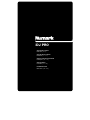 1
1
-
 2
2
-
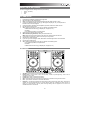 3
3
-
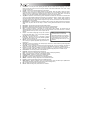 4
4
-
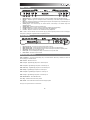 5
5
-
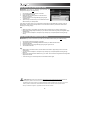 6
6
-
 7
7
-
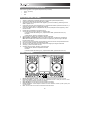 8
8
-
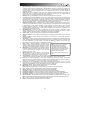 9
9
-
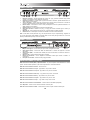 10
10
-
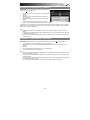 11
11
-
 12
12
-
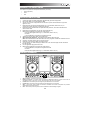 13
13
-
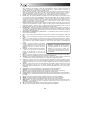 14
14
-
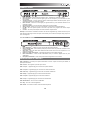 15
15
-
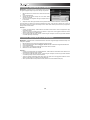 16
16
-
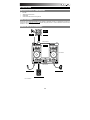 17
17
-
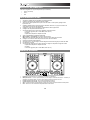 18
18
-
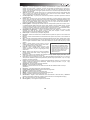 19
19
-
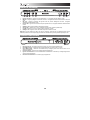 20
20
-
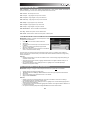 21
21
-
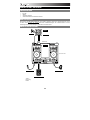 22
22
-
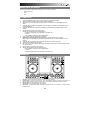 23
23
-
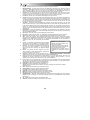 24
24
-
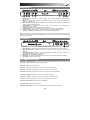 25
25
-
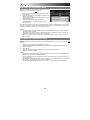 26
26
-
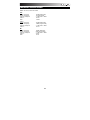 27
27
-
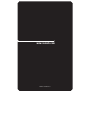 28
28
Numark iDJ Pro Manuale del proprietario
- Categoria
- Amplificatore per strumenti musicali
- Tipo
- Manuale del proprietario
- Questo manuale è adatto anche per
in altre lingue
- English: Numark iDJ Pro Owner's manual
- français: Numark iDJ Pro Le manuel du propriétaire
- español: Numark iDJ Pro El manual del propietario
- Deutsch: Numark iDJ Pro Bedienungsanleitung
Documenti correlati
Altri documenti
-
Hercules Djay iOS DJControl Mix 2-Channel Controller Manuale utente
-
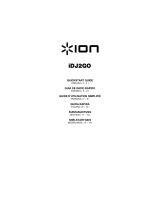 ION Audio iDJ 2 GO specificazione
ION Audio iDJ 2 GO specificazione
-
iON iDJ Manuale del proprietario
-
Alto Professional IPA Manuale utente
-
Casio XW-DJ1 Manuale utente
-
Philips M1X-DJ Manuale utente
-
ION Audio iDJ 2 GO Guida Rapida
-
Pioneer DJC-WECAI Manuale utente
-
Terratec AIR BEATS HD QSG Manuale del proprietario
-
Philips DS8900/10 Guida Rapida